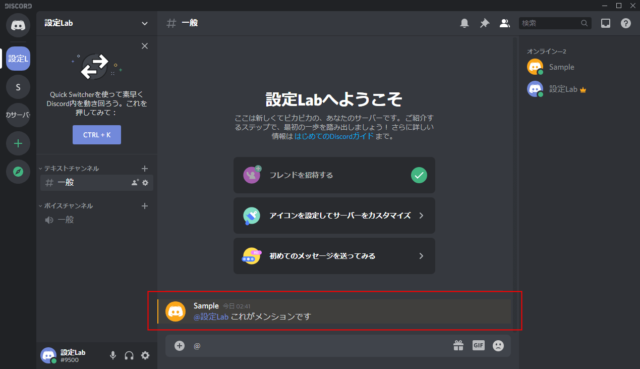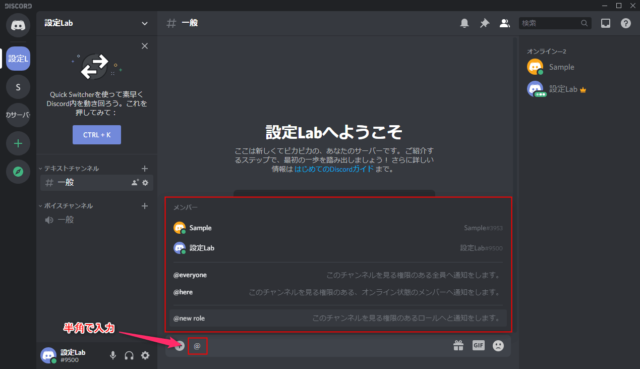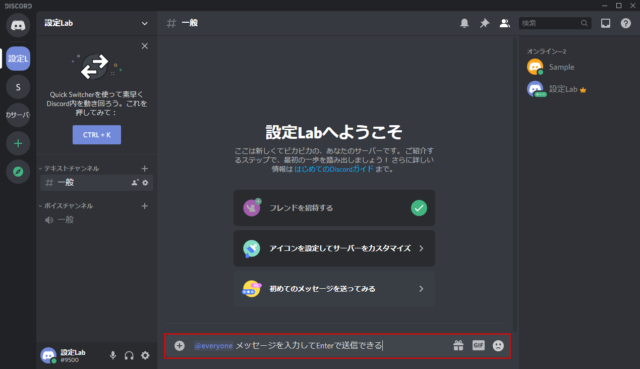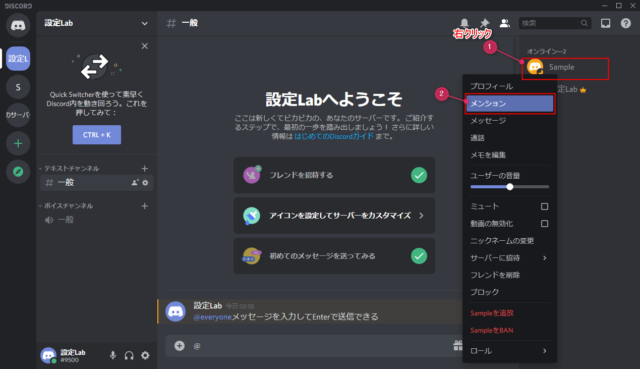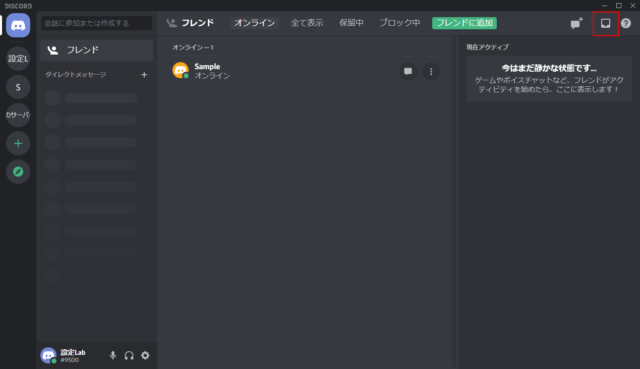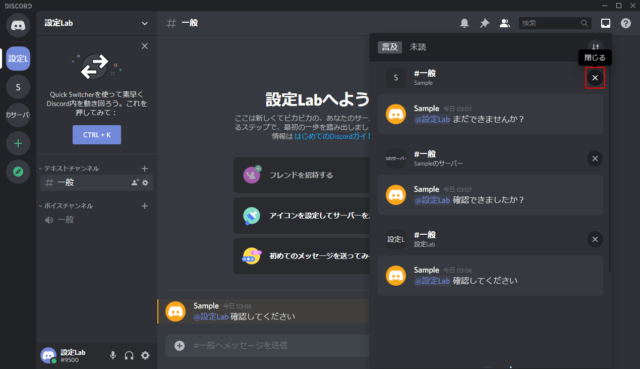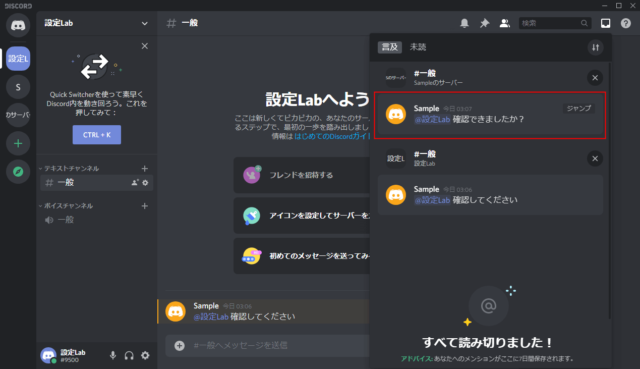Discordでメンションの使い方について紹介します。
特定のロールやメンバーに対してメッセージを送信したときに通知されるようにするのが「@mention」の機能です。
使い方を覚えるとDiscordが更に便利になるでしょう。
メンションとは
メンションとは、「@」の後にロールやメンバー名を入力したメッセージのことです。
メンションを送られるとメッセージが黄色表示になり、受信ボックスから確認することもできます。
メンションは相手に特別な通知が届くため、読み忘れ防止に便利な機能です。
チャンネル内でのチャットが多く、メッセージが埋もれやすいときに使うといいでしょう。
メンションを使うことで、通常のメッセージとは違って「受信ボックス」から確認、メッセージの場所へジャンプすることが可能です。
また、単純に誰に向けたメッセージか分かりやすいのもメリットの一つです。
DMとは違ってチャンネル内のメンバーなら誰でも見ることができるので、メンションを送信した相手にだけしか見えないメッセージだと勘違いしないようにしてください。
メンションの送信方法
メンションは「@everyone」や「@here」だけでなく、特定のメンバーやロールに対しても送ることが可能です。
- @everyone
このチャンネルを見る権限のある全員へ通知をします。 - @here
このチャンネルを見る権限のある、オンライン状態のメンバーへ通知をします。
チャット欄に「@」を入力
メンションの送り方は簡単で、チャット入力欄に「@」を半角で入力すると候補が表示されます。
表示された候補から選んでクリックします。
メンバーやロールも表示されるのでここから選べばOKです。また、単純に「@〇〇」を入力しても構いません。
チャット欄に「@〇〇」と表示されるので、普段と同じようにメッセージを入力して送信しましょう。
メンバーリストから
チャット欄に「@」を入力してもメンションを送信したいメンバーが表示されないことがあります。
そういった場合はメンバーリストから操作するといいでしょう。
メンバーリストでメンションを送信したいメンバーを右クリックして「メンション」をクリックします。
チャット欄に「@〇〇」が自動で入力されるので、後は普段どおりメッセージを入力して送信します。
メッセージから
メンションを送りたい相手がチャンネル内で発言していれば、そこからメンションを送ることができます。
「名前」もしくは「アイコン」を右クリックして「メンション」をクリックします。
チャット欄に「@〇〇」が自動で入力されるので、後は普段どおりメッセージを入力して送信します。
受信ボックスでメンションを確認
画面右上の「受信ボックス」から自分宛(メンション)のメッセージを確認できます。
自分宛てのメッセージは受信ボックスに7日間保存されます。
確認したメッセージは「×」をクリックすると受信ボックス内から削除可能です。
※チャンネル内のメッセージが消えるわけではありません。
また、メッセージにマウスカーソルを合わせて「ジャンプ」をクリックすると、そのメッセージまで移動することができます。
メンションの後に重要なメッセージを入力している可能性もあるため、メンション通知があったらジャンプするといいでしょう。
メンションができない場合
メンションができない場合、「@」(アットマーク)の入力を間違っている可能性があります。
全角入力ではメンションはできません。必ず半角入力で「@」を入力しましょう。
どうしてもできない場合はメンバーリストやメッセージを右クリックしてからのメンションを使ってください。
また、特定のロールにメンションができない場合はサーバーの設定が原因の場合もあります。サーバー管理者に問い合わせてみましょう。